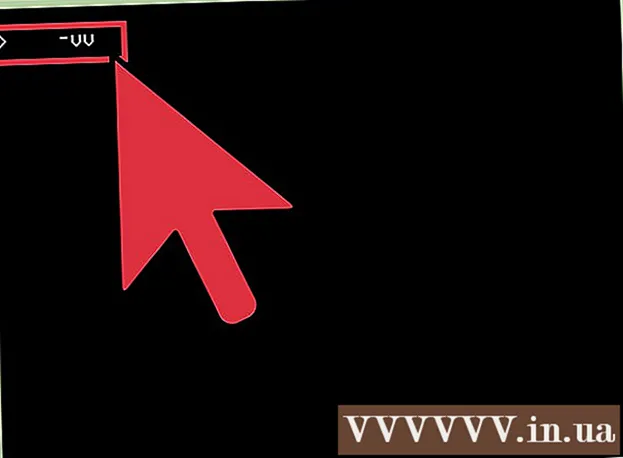Autorius:
Joan Hall
Kūrybos Data:
2 Vasario Mėn 2021
Atnaujinimo Data:
1 Liepos Mėn 2024

Turinys
„Facebook“ nuotraukų albumo kūrimas yra puikus būdas smagiai ir paprastai pasidalyti savo prisiminimais su draugais. Vos kelios minutės ir nuotraukų albumas paruoštas, po kurio galėsite bet kada jį redaguoti. Jei norite sužinoti, kaip pradėti akimirksniu dalytis prisiminimais su draugais, tiesiog atlikite šiuos veiksmus.
Žingsniai
1 būdas iš 1: sukurkite „Facebook“ nuotraukų albumą
 1 Eikite į „Facebook“ pagrindinį puslapį. Tiesiog parašykite adreso juostoje www.facebook.com, jei to dar nepadarėte.Jei nesate prisijungęs prie svetainės, parašykite savo el. Pašto adresą ir slaptažodį.
1 Eikite į „Facebook“ pagrindinį puslapį. Tiesiog parašykite adreso juostoje www.facebook.com, jei to dar nepadarėte.Jei nesate prisijungęs prie svetainės, parašykite savo el. Pašto adresą ir slaptažodį.  2 Pasirinkite „Pridėti nuotrauką / vaizdo įrašą“. Šią parinktį rasite virš naujienų kanalo būsenos juostos.
2 Pasirinkite „Pridėti nuotrauką / vaizdo įrašą“. Šią parinktį rasite virš naujienų kanalo būsenos juostos.  3 Pasirinkite Sukurti nuotraukų albumą. Jis yra dešinėje ekrano pusėje. Tai nukreips jus į kompiuterio kietąjį diską.
3 Pasirinkite Sukurti nuotraukų albumą. Jis yra dešinėje ekrano pusėje. Tai nukreips jus į kompiuterio kietąjį diską.  4 Pasirinkite nuotrauką. Raskite savo nuotraukas kietajame diske. Jei turite „iPhoto“, ten turėtumėte ieškoti savo nuotraukų. Kai pasirinksite norimas nuotraukas, puslapis nukreips jus atsisiųsti albumą. Galite įkelti vieną nuotrauką vienu metu arba kelias iš karto:
4 Pasirinkite nuotrauką. Raskite savo nuotraukas kietajame diske. Jei turite „iPhoto“, ten turėtumėte ieškoti savo nuotraukų. Kai pasirinksite norimas nuotraukas, puslapis nukreips jus atsisiųsti albumą. Galite įkelti vieną nuotrauką vienu metu arba kelias iš karto: - Norėdami pasirinkti vieną nuotrauką, spustelėkite ją ir pasirinkite „Atidaryti“
- Norėdami pasirinkti kelias nuotraukas iš eilės, spustelėkite pirmąją nuotrauką ir laikykite nuspaudę klavišą „Shift“ ir spustelėkite norimas pasirinkti nuotraukas. Jei pasirinksite dvi nuotraukas, kurios nėra viena šalia kitos, automatiškai pasirinksite visas tarp jų esančias nuotraukas. Baigę pasirinkti nuotraukas spustelėkite „Atidaryti“.
 5 Užpildykite albumo informaciją. Kol laukiate nuotraukų įkėlimo, galite užpildyti pagrindinę informaciją, kad draugai galėtų daugiau sužinoti apie albumą. Norėdami pridėti informacijos, naudokite ekrano viršuje esančias parinktis:
5 Užpildykite albumo informaciją. Kol laukiate nuotraukų įkėlimo, galite užpildyti pagrindinę informaciją, kad draugai galėtų daugiau sužinoti apie albumą. Norėdami pridėti informacijos, naudokite ekrano viršuje esančias parinktis: - Albumo pavadinimas.
- Albumo parašas. Jei norite pridėti albumo žodį ar frazę, tiesiog parašykite jį skiltyje „Rašyti ką nors apie šį albumą ...“
- Kur buvo padarytos nuotraukos. Čia galite pridėti tiek vietų, kiek norite.
- Albumo data.
- Atminkite, kad visada galite grįžti ir pridėti tiek nuotraukų, kiek norite. Norėdami tai padaryti, tiesiog pasirinkite elementą „Pridėti daugiau nuotraukų“, esantį apatiniame kairiajame ekrano kampe, ir pridėkite daugiau nuotraukų tuo pačiu aukščiau aprašytu metodu.
 6 Nuspręskite, ar norite skelbti savo nuotraukas aukštos kokybės. Jei taip, puslapio apačioje pasirinkite elementą „Aukštos kokybės“. Nuotraukų knygos įkėlimas gali užtrukti ilgiau, tačiau nuotraukos bus įkeliamos aukštesnės kokybės.
6 Nuspręskite, ar norite skelbti savo nuotraukas aukštos kokybės. Jei taip, puslapio apačioje pasirinkite elementą „Aukštos kokybės“. Nuotraukų knygos įkėlimas gali užtrukti ilgiau, tačiau nuotraukos bus įkeliamos aukštesnės kokybės.  7 Užpildykite informaciją apie kiekvieną nuotrauką. Jei norite, prie kiekvienos nuotraukos arba prie kai kurių galite pridėti daugiau informacijos. Štai ką galite padaryti:
7 Užpildykite informaciją apie kiekvieną nuotrauką. Jei norite, prie kiekvienos nuotraukos arba prie kai kurių galite pridėti daugiau informacijos. Štai ką galite padaryti: - Žymėkite žmones nuotraukoje. Tiesiog spustelėkite jų veidus nuotraukoje ir parašykite jų vardus.
- Parašykite nuotraukos aprašymus. Tai galite padaryti baltoje dėžutėje po nuotrauka.
- Pridėkite nuotraukos fotografavimo datą. Norėdami pridėti šią informaciją, tiesiog spustelėkite mažą laikrodį ekrano apačioje.
- Kur buvo padaryta ši nuotrauka. Spustelėkite apverstos ašaros simbolį apačioje dešinėje, kad pridėtumėte nuotraukos kūrimo vietą. Taip pat galite tai padaryti langelyje „Kur jis buvo?“
 8 Pasirinkite nuotraukų tvarką. Galite palikti nuotraukas tokias, kokios jos yra, arba pakeisti jų seką įkėlus. Norėdami perkelti nuotrauką, tiesiog spustelėkite kiekvieną ir vilkite ją ten, kur norite. Taip pat galite naudoti parinktį Rūšiuoti pagal fotografavimo datą viršutiniame dešiniajame ekrano kampe, kad sugrupuotumėte nuotraukas chronologine tvarka.
8 Pasirinkite nuotraukų tvarką. Galite palikti nuotraukas tokias, kokios jos yra, arba pakeisti jų seką įkėlus. Norėdami perkelti nuotrauką, tiesiog spustelėkite kiekvieną ir vilkite ją ten, kur norite. Taip pat galite naudoti parinktį Rūšiuoti pagal fotografavimo datą viršutiniame dešiniajame ekrano kampe, kad sugrupuotumėte nuotraukas chronologine tvarka.  9 Pasirinkite albumo viršelį. Pagal numatytuosius nustatymus pirmoji albumo nuotrauka bus jo viršelis. Jei norite tai pakeisti, tiesiog spustelėkite rodyklę viršutiniame dešiniajame nuotraukos kampe ir pažymėkite „Nustatyti kaip albumo viršelį“
9 Pasirinkite albumo viršelį. Pagal numatytuosius nustatymus pirmoji albumo nuotrauka bus jo viršelis. Jei norite tai pakeisti, tiesiog spustelėkite rodyklę viršutiniame dešiniajame nuotraukos kampe ir pažymėkite „Nustatyti kaip albumo viršelį“  10 Nustatykite savo privatumo nustatymus. Spustelėkite „Draugai“ arba dabartinius nustatymus puslapio apačioje ir pasirinkite norimus nustatymus. Turite tokių variantų:
10 Nustatykite savo privatumo nustatymus. Spustelėkite „Draugai“ arba dabartinius nustatymus puslapio apačioje ir pasirinkite norimus nustatymus. Turite tokių variantų: - Prieinama visiems
- Draugai
- Vartotojo nustatymai - ši parinktis leis jums pasirinkti kitus nustatymus, pvz., Draugų draugus, arba padaryti albumą matomą tik žmonėms iš sąrašo.
 11 Spustelėkite Paskelbti nuotraukas. Tai paskelbs jūsų nuotraukas „Facebook“. Galite bet kada grįžti į albumą ir pridėti, pašalinti arba redaguoti nuotraukas.
11 Spustelėkite Paskelbti nuotraukas. Tai paskelbs jūsų nuotraukas „Facebook“. Galite bet kada grįžti į albumą ir pridėti, pašalinti arba redaguoti nuotraukas.